Cómo cambiar el puerto SSH en Linux
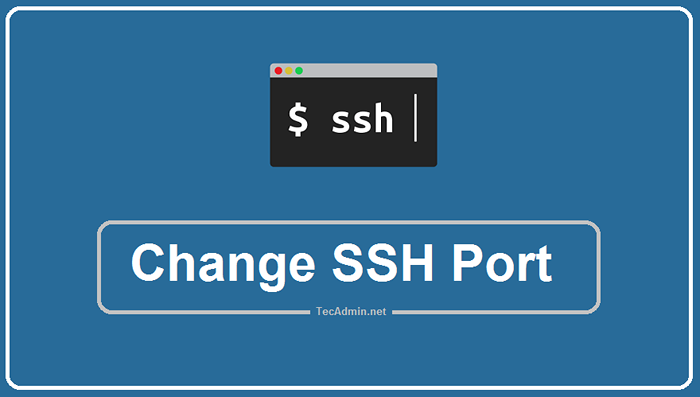
- 2979
- 513
- Mateo Pantoja
Cambiar el puerto SSH es una medida de seguridad que puede ayudar a proteger su sistema de ataques automatizados que se dirigen al puerto SSH predeterminado (puerto 22). Cuando los atacantes escanean Internet en busca de sistemas vulnerables, a menudo se centran en el puerto SSH predeterminado para tratar de obtener acceso al sistema.
Al cambiar el puerto SSH, puede dificultar que los atacantes encuentren y apuntaran a su sistema. Esto se debe a que el atacante necesitaría escanear una gama más amplia de puertos para encontrar el nuevo puerto SSH, lo que hace que el proceso de escaneo sea más lento y menos eficiente. En este artículo, le mostraremos cómo cambiar el puerto SSH en Linux.
Cambie el puerto SSH en Linux
Siga los pasos a continuación para cambiar el puerto SSH predeterminado para asegurar un sistema Linux.
Paso 1: elija un nuevo número de puerto
El primer paso es elegir un nuevo número de puerto para SSH. Puede elegir cualquier puerto no utilizado entre 1024 y 65535. Sin embargo, se recomienda elegir un número de puerto que no se use comúnmente para otros servicios.
Para este tutorial, usaremos 2022 puerto para la configuración de SSH.
Paso 2: edite el archivo de configuración de SSH
El archivo de configuración de SSH se encuentra en "/Etc/ssh/sshd_config". Puede usar cualquier editor de texto para editar este archivo. Sin embargo, necesita privilegios raíz para modificar el archivo. Así es como puede abrir el archivo para la edición:
sudo nano/etc/ssh/sshd_config En el archivo de configuración de SSH, ubique la línea que especifica el puerto SSH. La línea debería verse así:
#Port 22| 1 | #Port 22 |
Desenchufe la línea eliminando el # personaje y cambie el número de puerto al nuevo puerto que ha elegido. Por ejemplo, si desea cambiar el puerto SSH a 2022, La línea debería verse así:
Puerto 2022| 1 | Puerto 2022 |
Guarde los cambios en el archivo de configuración SSH.
Paso 3: Reinicie el servicio SSH
Después de cambiar el puerto SSH, debe reiniciar el servicio SSH para aplicar los cambios. Puede hacer esto usando el siguiente comando:
sudo systemctl reiniciar sshd Alternativamente, si su sistema no usa SystemD, puede usar el siguiente comando para reiniciar el servicio SSH:
SUDO Servicio SSHD reiniciar Paso 4: Ajustar la regla del firewall
Después de cambiar el puerto SSH, debe actualizar sus reglas de firewall para permitir el tráfico entrante en el nuevo puerto. Estos son los pasos para abrir las reglas de firewall para el nuevo puerto SSH utilizando tres herramientas populares de firewall: UFW, Firewall-CMD e IPTables.
- UFW (firewall sin complicaciones) es un front-end para administrar las reglas de firewall en Ubuntu y otros sistemas con sede en Debian. Así es como puede permitir el tráfico entrante en el nuevo puerto SSH usando UFW:
estado de sudo UFWAgregue una nueva regla para permitir el tráfico entrante en el nuevo puerto SSH (reemplace 2222 con su nuevo número de puerto SSH):
sudo UFW Permitir 2022/TCP - firewall-cmd es una herramienta de línea de comandos para administrar las reglas de firewall en CentOS, Fedora y otros sistemas basados en Red Hat. Así es como puede permitir el tráfico entrante en el nuevo puerto SSH usando Firewall-CMD:
sudo firewall-cmd --zone = public --add-puert = 2022/tcp --Permanentsudo firewall-cmd--releirReemplazar "2022" con su nuevo número de puerto SSH
- iptables es una herramienta de línea de comandos para administrar las reglas de firewall en Linux. Así es como puede permitir el tráfico entrante en el nuevo puerto SSH usando iptables:
sudo iptables -a entrada -p tcp --dport 2022 -j aceptar
Paso 5: Verifique el nuevo puerto SSH
Para verificar que el nuevo puerto SSH esté funcionando, puede intentar conectarse al servidor SSH utilizando el nuevo número de puerto. Por ejemplo, si cambió el puerto SSH a "2022", Puede conectarse al servidor SSH usando el siguiente comando:
SSH [correo electrónico protegido] -P 2022 Reemplazar "usuario" con el nombre de usuario que desea usar para iniciar sesión en el servidor SSH y "servidor" con el nombre de host o la dirección IP del servidor SSH.
Si puede conectarse con éxito al servidor SSH utilizando el nuevo número de puerto, felicidades! Ha cambiado con éxito el puerto SSH en Linux.
Conclusión
Cambiar el puerto SSH en Linux es una buena práctica de seguridad para proteger su sistema contra ataques automatizados. Después de cambiar el puerto SSH, debe actualizar sus reglas de firewall para permitir el tráfico entrante en el nuevo puerto. Esto se puede hacer usando diferentes herramientas de firewall, como UFW, Firewall-CMD e IPTables. Elija la herramienta que sea apropiada para su sistema y siga los pasos descritos en este artículo para abrir las reglas de firewall para el nuevo puerto SSH.
Es importante tener en cuenta que cambiar solo el puerto SSH no es suficiente para asegurar su sistema. También debe usar contraseñas seguras o autenticación de clave pública para el acceso SSH, limitar el acceso SSH a usuarios de confianza y actualizar regularmente su sistema con parches de seguridad. Sin embargo, cambiar el puerto SSH es un paso simple y efectivo que puede mejorar la seguridad de su sistema.
- « Cómo instalar el servidor Nagios en Ubuntu 20.04
- Cómo cambiar la contraseña de usuario en Windows Server 2019 »

